Dobrý den, přátelé. V tomto příspěvku se dozvíte, jak nainstalovat Zulip na Debian 11.
Pro ty, kteří nevědí, Zulip je open-source aplikace pro podnikový chat a distribuované týmy. Dalo by se říci, že je to solidní alternativa ke Slacku a dokonce i Microsoft Teams.
Kód na straně serveru je napsán v Pythonu pomocí Django, což vám dává představu o jeho robustnosti. Na straně klienta máme verze pro Linux, Windows, macOS, Android a iOS a k dispozici je také integrované webové rozhraní.
Zulip je docela bezpečný a má všechny funkce, aby mohl být považován za jeden z nejlepších ve svém oboru. Pojďme to nainstalovat.
Některé předběžné úvahy
K dokončení tohoto kurzu potřebujeme platný název domény bez toho nebudeme moci pokračovat. Kromě toho musíte přibližně vědět, jaký typ serveru požadujete.
Obvykle se měření provádí pro každých 100 uživatelů, kde budete potřebovat server s alespoň 2 GB paměti RAM a 2 jádry CPU. Nicméně čím více, tím lépe a tím větší uživatelská kapacita.
Kromě toho potřebujete uživatele s právy root nebo sudo přístup.
S ohledem na to můžeme začít.
Instalace Zulip na Debian 11
Nejprve musíte úplně upgradovat svůj server, než budete moci začít.
sudo apt update
sudo apt upgradeDále musíte nainstalovat několik balíčků, které jste museli dokončit tutoriálem.
sudo apt install wget curl nano software-properties-common apt-transport-https gnupg2 ca-certificates debian-archive-keyringPo instalaci všech balíčků můžete nyní pokračovat.
Dále si stáhněte balíček Zulip pro Linux z /tmp složka
cd /tmp
wget https://download.zulip.com/server/zulip-server-latest.tar.gz
Nyní jej musíte rozbalit pomocí příkazu tar .
tar -xf zulip-server-latest.tar.gz
Poté jej můžete nainstalovat. Abychom toho dosáhli, musíme přidat --certbot možnosti instalace certifikátů let's šifrování najednou; musíme také přidat --email který se má použít v počáteční konfiguraci certbota a Zulip; a --hostname kde budeme definovat naši doménu.
sudo ./zulip-server-*/scripts/setup/install --certbot --email=your-email --hostname=your-domainTím se spustí celý proces, který bude trvat několik minut.
Na konci, pokud vše proběhlo v pořádku, uvidíte výstupní obrazovku podobnou této, kde vám bude poskytnuta adresa, ke které máte přístup, abyste mohli zahájit instalaci.

Dokončení instalace Zulip
Přejděte na odkaz, který jste dostali v instalaci, a dostanete se na obrazovku podobnou této.
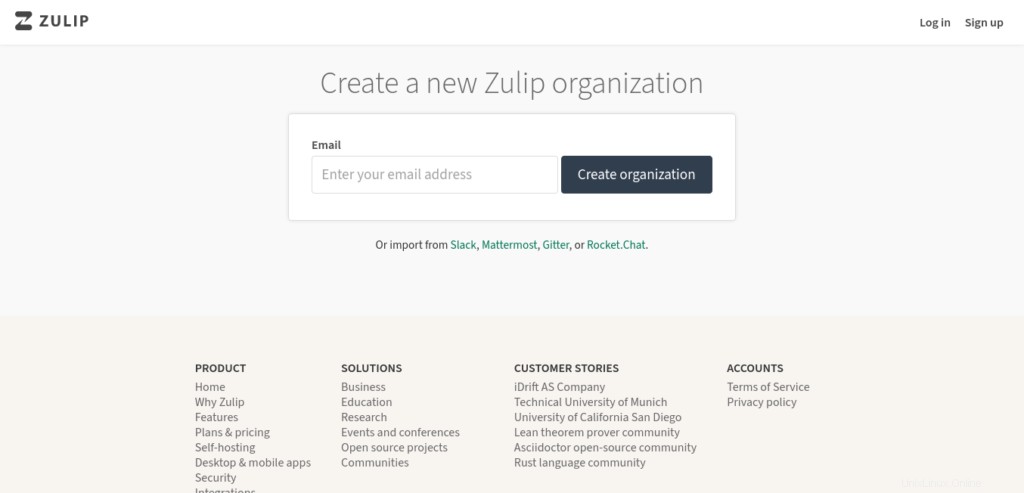
Nyní musíte zadat e-mailovou adresu, abyste mohli vytvořit svou organizaci. Můžete jej také importovat z jiných služeb, jako je Slack nebo Rocket.chat.
Jakmile zadáte e-mailovou adresu, můžete začít vytvářet svou organizaci a administrátora.
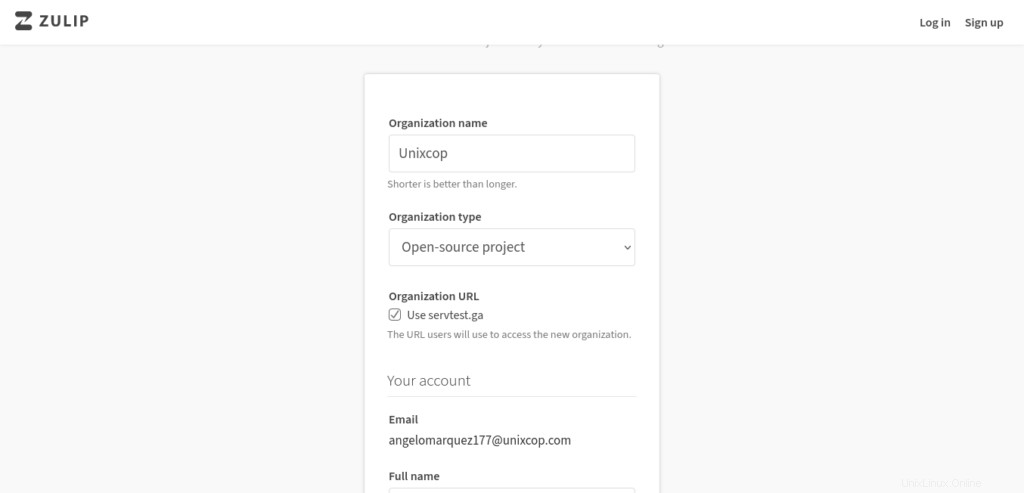
Poté budete přesměrováni na hlavní obrazovku Zulip.
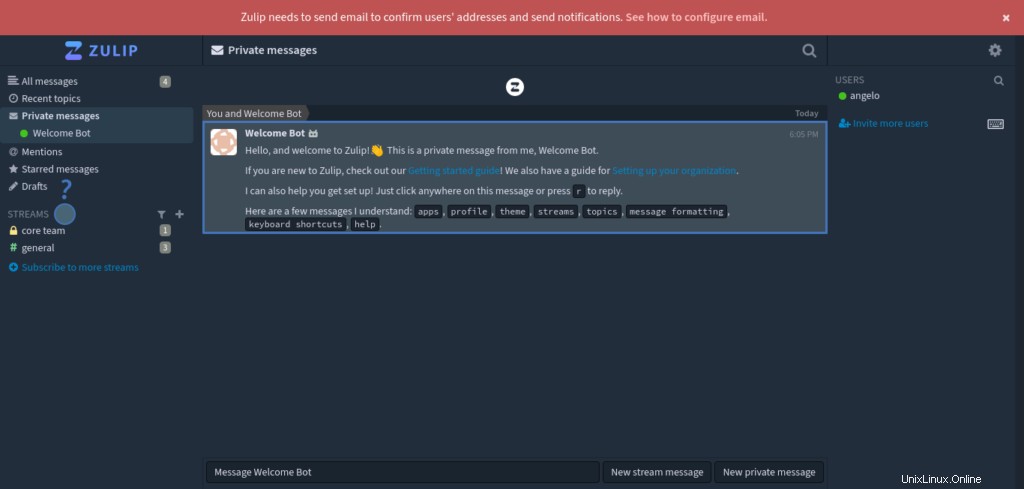
Závěr
V tomto příspěvku jste se naučili, jak nainstalovat Zulip na Debian 11. Doufám, že se vám příspěvek líbil a brzy se uvidíme.